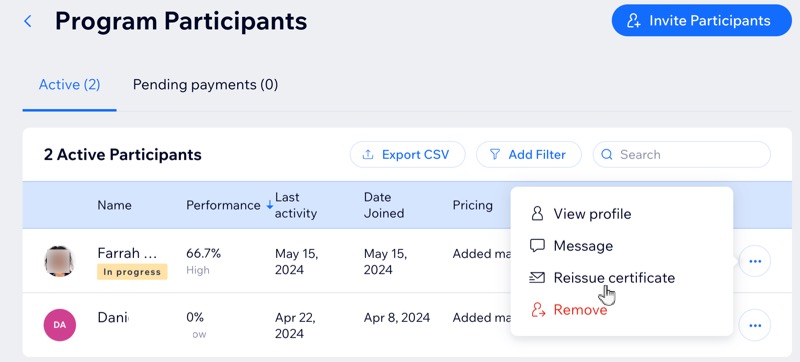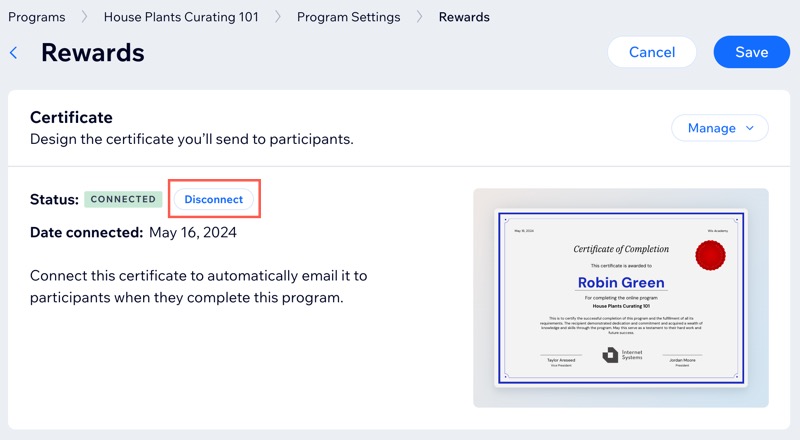Wix オンラインプログラム:オンラインプログラムの修了認定証を作成する
5分
この記事内
- ステップ 1 | 認定証を作成する
- ステップ 2 | 認定証をデザインする
- ステップ 3 | 認定証をプレビューして保存する
- よくある質問
オンラインプログラムを修了した参加者に授与する認定証を作成します。認定証のデザインはカスタマイズでき、独自の署名やロゴを追加することも可能です。プログラムを修了した参加者に達成感を感じてもらえるよう、本格的な認定証を作成しましょう。
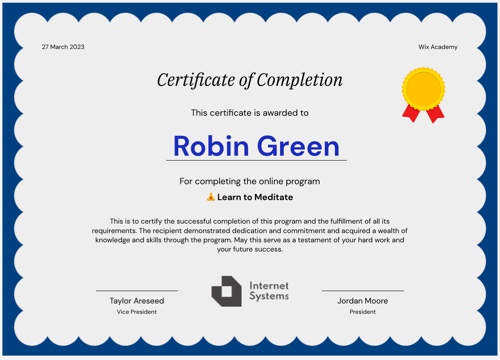
ステップ 1 | 認定証を作成する
先ずは、該当するオンラインプログラムを選択して作成を開始します。参加者の修了認定証は、「オンラインプログラム設定」ページから作成することができます。
認定証を作成する方法:
- サイトダッシュボードの「オンラインプログラム」にアクセスします。
- 該当するプログラム横の「その他のアクション」アイコン
 をクリックします。
をクリックします。 - 「設定を編集」を選択します。
- 「表彰」をクリックします。
- 「認定証を作成する」をクリックします。
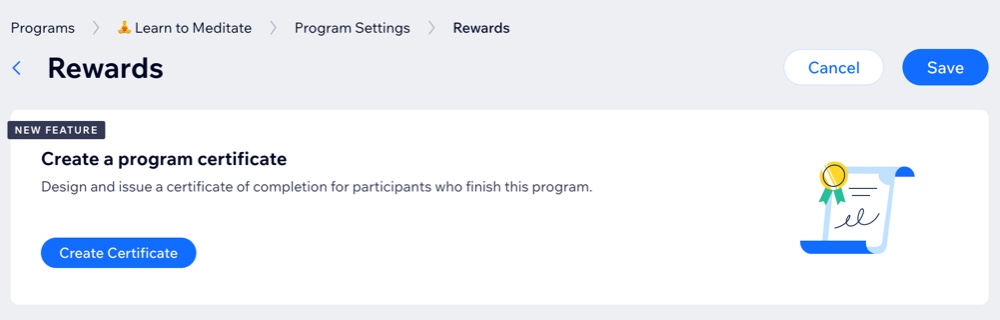
ステップ 2 | 認定証をデザインする
次に、認定証をデザインします。好みのテンプレートを選択し、テキストを編集したり、背景色を変更したり、独自のロゴや署名を追加したりして、オンラインプログラムに適した認定証にカスタマイズすることができます。
認定証をデザインする方法:
- 左側のタブをクリックし、認定証をカスタマイズします:
テンプレート
テキスト
装飾
ロゴ
署名
下線
フレーム
背景
2.「保存」をクリックします。
3. 左上の「オンラインプログラムページに戻る」をクリックします。
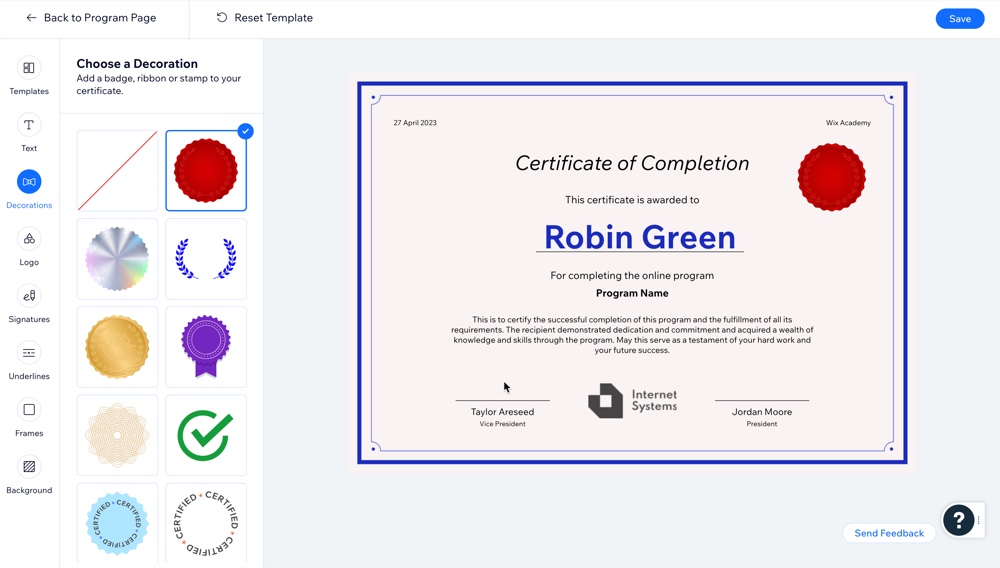
ステップ 3 | 認定証をプレビューして保存する
認定証のデザインが完成したら、右上の「保存」をクリックします。これにより、このオンラインプログラムに認定証が接続され、プログラムを修了した参加者に自動で認定証が送信されるようになります。
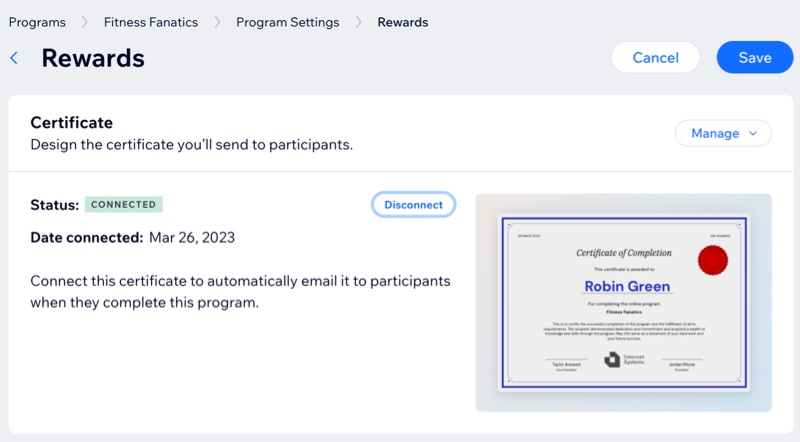
よくある質問
認定証で利用できる機能については、以下の質問をクリックしてください。
参加者に認定証を再送信することはできますか?
オンラインプログラムの認定証がどのように表示されるかをプレビューするにはどうすればよいですか?
オンラインプログラムから認定証を解除することはできますか?


 をクリックします。
をクリックします。